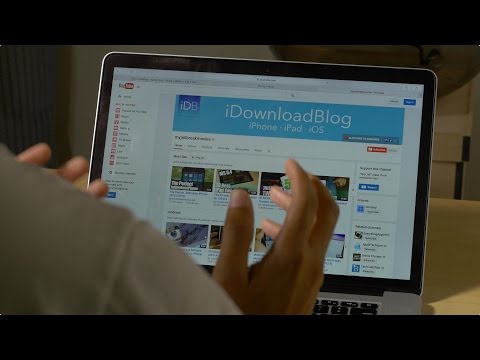A hibernációs módszert nem ismerő olvasók kíváncsiak lehetnek arra, hogy sokan kihagyják ezt a funkciót és szeretnék vissza. Amíg korábban részletesen megírtuk, rövid összefoglaló rendben van.
Valószínűleg ismeri az alvó üzemmódot, amely a számítógépet olyan alacsony energiafogyasztású állapotba helyezi, amely megőrzi a számítógép állapotát a memóriában, így gyorsan elindíthatja a biztonsági másolatot.

A leállítás teljesen azt jelenti, hogy a laptop nem fogy le, ha elalszik a táskájában, ami nagyszerű. (Vagy ha a számítógépet hibernált állapotba helyezi és néhány napig energiát veszít, akkor később is folytathatja a munkát.)
A hibernált mód engedélyezése
Hang hasznos? Ki tudja, miért alapértelmezés szerint leállítja a hibernálás opciót a Windows 8 és 10 rendszerben, de szerencsére könnyebbé teszi azt.
A Windows 8 rendszerben a Windows + I gomb megnyomásával felemelheti a "Beállítások" menüt, majd válassza a "Vezérlőpult", majd az "Energiagazdálkodási lehetőségek" lehetőséget.
A Windows 10 felhasználók a Windows + I billentyût is megnyomják, hanem a bal oldali navigációs panelen a "Rendszer", majd a "Teljesítmény és alvás" elemet választják, majd végül a "Teljesítmény-beállítások" almenüt a Tápellátás és alvás menü alján.
A Windows mindkét verziójában sokkal hatékonyabb, ugyanakkor egyszerűen megnyomja a WIN + R billentyűt a futtatás párbeszédpanel felállításához, írja be a "powercfg.cpl" parancsot, és nyomja meg az enter billentyűt.

Válassza a bal oldali navigációs panel "Válassza ki a tápellátás gombjait".